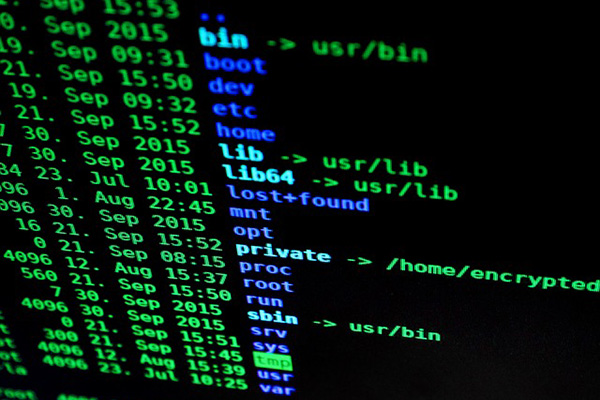
Είδαμε σε προηγούμενο άρθρο Τι είναι και πώς να κάνει μια σύνδεση με SSH. Α Πρωτόκολλο σύμφωνα με την οποία μπορούμε να έχουν πρόσβαση σε έναν υπολογιστή ή ένα μηχάνημα Απομακρυσμένη μέσα από την κονσόλα εντολών ή Τερματικό, και να κάνουν χρήση αυτού, σαν να ήταν σωματικά πρόσωπο με πρόσωπο.
Τώρα πρόκειται να δείξει πέντε από το Βασικές εντολές, Κονσόλα ή τερματικό, που χρησιμοποιούνται συχνά όταν κάνετε οποιοδήποτε είδος της σύνδεση, ή από συνδεδεμένη μια φορά SSH.
1. Πώς να γνωρίζετε την έκδοση του προγράμματος-πελάτη SSH που χρησιμοποιείτε
Μερικές φορές μπορεί να χρειαστεί αναγνώριση να το SSH πελάτη που εκτελούνται τη συγκεκριμένη στιγμή και τον αριθμό των έκδοση που αντιστοιχεί, οποίο μπορείτε να λάβετε από την ακόλουθη εντολή:
1 2 3 | (local) $ ssh -V OpenSSH_7.3p1, LibreSSL 2.4.1 |
2. Πώς να συνδεθείτε με τον υπολογιστή ή το απομακρυσμένο υπολογιστή
Το πρώτη φορά Μπορείτε να συνδεθείτε με τον απομακρυσμένο υπολογιστή, θα εμφανιστεί ένα μήνυμα ότι δεν μπόρεσε να δημιουργήσει το αυθεντικότητα από το απομακρυσμένο υπολογιστή, θα σας δείξει το Κλειδί RSA και θα σας ρωτήσει εάν θέλετε να συνεχίσετε:
1 2 3 4 5 | (local) $ ssh root@dominio.com The authenticity of host 'dominio.com (162.XXX.XXX.XXX)' can't be established. RSA key fingerprint is SHA256:lkYwsVbRtSp6d0ljj49p5oU2/LlEPcMrMGtVHd5M/R0. Are you sure you want to continue connecting (yes/no)? yes |
Εάν πληκτρολογήσετε ‘Ναι‘ o ‘Αν‘, Ανάλογα με τη γλώσσα στην οποία θέλετε να εμφανίσετε σας, και πατήστε το πλήκτρο Intro, Αυτό θα αποθηκευτούν οι πληροφορίες σε ένα αρχείο στο σας Τοπικό υπολογιστή για συνδέσεις στο μέλλον.
1 2 3 4 | Warning: Permanently added 'dominio.com,162.XXX.XXX.XXX' (RSA) to the list of known hosts. root@dominio.com's password: (remoto) [root@dominio ~]# |
Το δεύτερη φορά Ρωτήστε ότι μπορείτε να συνδεθείτε μόνο το Κωδικός πρόσβασης, Δεδομένου ότι το κλειδί της απομακρυσμένης μηχανής αποθηκεύεται στη λίστα των ήδη γνωστών φιλοξενεί το πρόγραμμα-πελάτης SSH.
1 2 3 4 | (local) $ ssh root@dominio.com root@dominio.com's password: (remoto) [root@dominio ~]# |
Αυτό ισχύει εκτός αν κάποια πτυχή του την και τη cambie: remota, ως ένα Τελευταία ενημέρωση o reinstalación del de ώστε διακομιστή SSH, o είναι actividad maliciosa POR una tercera ΠΑΡΤΕ, ως ένα ataque ο άνθρωπος-in-the-middle, Έτσι, θα εμφανιστεί το ακόλουθο μήνυμα:
1 2 3 4 5 6 7 8 9 10 11 12 13 14 15 16 17 18 | @@@@@@@@@@@@@@@@@@@@@@@@@@@@@@@@@@@@@@@@@@@@@@@@@@@@@@@@@@@ @ WARNING: REMOTE HOST IDENTIFICATION HAS CHANGED! @ @@@@@@@@@@@@@@@@@@@@@@@@@@@@@@@@@@@@@@@@@@@@@@@@@@@@@@@@@@@ IT IS POSSIBLE THAT SOMEONE IS DOING SOMETHING NASTY! Someone could be eavesdropping on you right now (man-in-the-middle attack)! It is also possible that a host key has just been changed. The fingerprint for the RSA key sent by the remote host is SHA256:hJ3rufgbBEBzVJ3Ua487BR2m1m30RKzogZlhRtdFf24. Please contact your system administrator. Add correct host key in /Users/XXXXXXXX/.ssh/known_hosts to get rid of this message. Offending RSA key in /Users/XXXXXXXX/.ssh/known_hosts:2 RSA host key for dominio.com has changed and you have requested strict checking. Host key verification failed. (local) $ |
3. Πώς να μεταφέρετε αρχεία από και προς τον απομακρυσμένο κεντρικό υπολογιστή
Όταν εργάζεστε με ένα SSH πελάτη Είναι λογικό ότι προκύπτει η ανάγκη της Στείλτε και λάβετε αρχεία προς και από τον απομακρυσμένο υπολογιστή. Για να γίνει αυτό, Χρησιμοποιούμε τις ακόλουθες εντολές:
Για τη ναυτιλία:
1 2 3 4 5 6 | //Enviar archivos desde nuestro ordenador al equipo remoto (local)$ scp archivoLocal.txt root@dominio.com:/home/archivoRemoto.txt root@dominio.com's password: archivoLocal.txt 100% 71KB 123.0KB/s 00:00 |
Για την απόκτηση ή τη λήψη:
1 2 3 4 5 6 | //Obtener archivos desde el equipo remoto a nuestro ordenador (local)$ scp root@dominio.com:/home/archivoRemoto.txt archivoLocal.txt root@dominio.com's password: archivoLocal.txt 100% 71KB 168.0KB/s 00:00 |
Και στις δύο περιπτώσεις, η εντολή θα ζητήσει η Κωδικός πρόσβασης, και θα πρέπει να εισαχθεί μία φορά το ανάβαση ή καθόδου του αρχείου εν λόγω, το φάκελο ή τον κατάλογο που αναφέρεται.
4. Πώς να εκτελέσετε μια εκκαθάριση στην σύνδεση για την επίλυση πιθανών προβλημάτων
Μερικές φορές είναι απαραίτητο για να δείτε τα διάφορα μηνύματα εντοπισμού σφαλμάτων Αυτό μπορεί να προκύψει σε σχέση με, με στόχο την ΕΝΗΜΕΡΩΣΗ είναι δυνατόν προβλήματα με το SSH. Για να γίνει αυτό, απλά έχουμε Προσθέστε η επιλογή -v μας παράμετροι σύνδεσης:
1 2 3 4 5 6 7 8 9 10 11 12 13 | (local) $ ssh -v root@dominio.com OpenSSH_7.3p1, LibreSSL 2.4.1 debug1: Reading configuration data /etc/ssh/ssh_config debug1: /etc/ssh/ssh_config line 20: Applying options for * debug1: Connecting to dominio.com [162.XXX.XXX.XXX] port 22. debug1: Connection established. debug1: key_load_public: No such file or directory debug1: identity file /Users/XXXXXXXX/.ssh/id_rsa type -1 debug1: key_load_public: No such file or directory debug1: identity file /Users/XXXXXXXX/.ssh/id_rsa-cert type -1 ... ... |
5. Τρόπος εναλλαγής μεταξύ του τοπικού υπολογιστή και απομακρυσμένο μηχάνημα
Μια φορά συνδεδεμένοι με το απομακρυσμένο υπολογιστή, Αν χρειάζεστε επιστροφή τοπική ομάδα σας, δεν χρειάζεται κλεισίματα η συνεδρία SSH μετά το άνοιγμα και πάλι και να συνεχίσετε να εργάζεστε με τηλεχειριστήριο, αλλά μπορείτε απλά Ανταλλαγή μεταξύ συνεδρίες αφήνοντας την σύνδεση με υπολογιστή-πελάτη SSH ως μια διαδικασία σε φόντο.
Για να γίνει αυτό, Αφού έχετε συνδεδεμένοι από SSH στον απομακρυσμένο υπολογιστή, και θέλετε να εναλλάσσονται με τον τοπικό σας υπολογιστή, Πατήστε το πλήκτρο ~ και στη συνέχεια CTRL + z. Θα σας δώσει κάτι σαν αυτό.
1 2 3 4 | (remoto) [root@dominio ~]# ~^Z [suspend ssh] [1]+ Stopped ssh root@dominio.com (local) $ |
Αν θέλετε να τώρα επιστροφή να σας απομακρυσμένο υπολογιστή, Απλά τρέξτε το εντολή παρακάτω:
1 2 3 4 5 | (local) $ fg %1 ssh root@dominio.com (remoto) [root@dominio ~]# |
Με αυτές τις πέντε εντολές, που μπορείτε να εκτελέσετε από το Κονσόλα ή τερματικό, Μπορείτε να κάνετε περισσότερα εύκολη Οι συνδέσεις που κάνετε με το SSH πρωτόκολλο στο απομακρυσμένο μηχάνημα σας, μπορεί να κάνει μια απλή κοινή χρήση αρχείων και ένα Εναλλαγή μεταξύ περιόδων λειτουργίας ότι δεν έχετε να τα κλείσετε ώστε να χρησιμοποιήσετε και τα δύο, Εκτός από τις εμφανιζόμενες δυνατότητες.

















 Linux
Linux 









